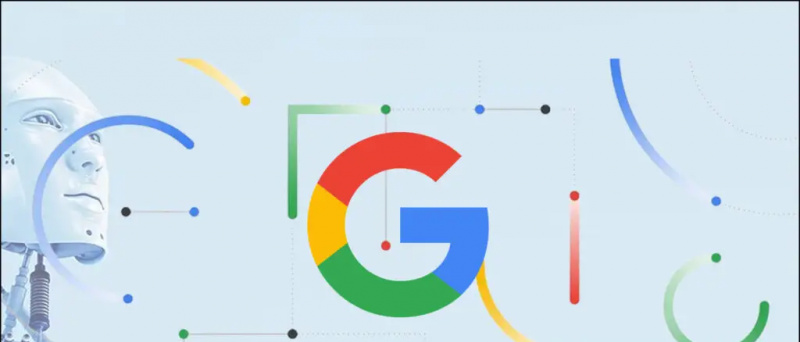Microsoft To-Do este una dintre cele mai populare aplicații din lista de sarcini pentru iOS și alte platforme. O puteți folosi pentru a crea liste de sarcini, pentru a crea mementouri, pentru a lua notițe etc. În plus, include și câteva funcții ascunse la îndemână pentru a vă crește productivitatea. Iată primele zece Sfaturi și trucuri Microsoft To-Do pentru iOS pe care o puteți folosi pe iPhone.
Sfaturi și trucuri Microsoft To-Do pentru iOS (iPhone / iPad)
Cuprins
- Sfaturi și trucuri Microsoft To-Do pentru iOS (iPhone / iPad)
- 1. Ziua mea
- 2. Comenzi rapide din meniul contextual
- 3. Widget-uri Microsoft To-Do pentru iOS 14
- 4. Comenzi rapide Siri
- 5. Sugestii automate
- 6. Etichetați un e-mail ca activitate
- 7. Schimbați tema aplicației
- 8. Folosiți Gesturi de glisare
- 9. Creați activități secundare
- 10. Împărtășiți-vă lista cu alții
- Încheierea: sfaturi și trucuri pentru Microsoft To-Do pe iOS

Există mai multe aplicații de gestionare a sarcinilor disponibile pentru iOS. Cu toate acestea, Microsoft To-Do este unul dintre cele mai populare, datorită multitudinii de funcții pe care le oferă. Acesta vine cu o interfață simplă, simplă, urmată de funcții inteligente și integrare cu Outlook.
Mai jos sunt câteva sfaturi utile și trucuri Microsoft To-Do pe care le puteți folosi pe iPhone pentru a profita la maximum de aplicație.
sunet de notificare personalizat Android per aplicație
1. Ziua mea



Mulți oameni preferă să planifice a doua zi să facă toate sarcinile în mod eficient și cu programul. Secțiunea „Ziua mea” a Microsoft To-Do arată planul zilei. Aici puteți adăuga toate sarcinile programate pentru ziua respectivă.
Sarcinile vor dispărea automat după miezul nopții. În plus, puteți consulta zilnic lista de sarcini și progresul dvs. De asemenea, puteți reatribui sarcini incomplete pentru ziua următoare.
2. Comenzi rapide din meniul contextual

iOS acceptă comenzile rapide din meniul contextual în care apăsați lung o aplicație pe ecranul de pornire sau biblioteca de aplicații și treceți la acțiunea dorită.
Dacă apăsați lung pe Microsoft To-Do pe ecranul de start vă oferă un meniu plutitor cu comenzi rapide către Căutare , deschis Ziua mea , și Creeaza o Sarcina noua . Puteți utiliza aceste opțiuni pentru a căuta rapid în liste, pentru a vedea planul de zi sau pentru a adăuga o nouă sarcină.
3. Widget-uri Microsoft To-Do pentru iOS 14
Microsoft a adăugat acum suport pentru widget-urile de pe ecranul de pornire pe cea mai recentă versiune de iOS. Pentru a adăuga widgeturi, apăsați lung pe spațiul de pe ecranul de pornire al iPhone-ului, apoi faceți clic pe pictograma + din partea dreaptă sus. Căutați „De făcut” sau derulați în jos pentru a găsi widget-uri de la Microsoft To-Do pentru a alege widgetul la alegere.
Asigurați-vă că utilizați o versiune recentă a Microsoft To-Do . În prezent, puteți adăuga până la trei tipuri de widget-uri To-Do pe iOS 14:
cum să activați extensiile în modul incognito

Widgetul Sarcini

Widget-ul meu de zi

Adăugați widgetul de activități
A. Sarcinile tale
Widgetul Sarcinile dvs. vă ajută să selectați și să vizualizați sarcini din lista la alegere. Puteți utiliza widgetul în două dimensiuni. Widgetul mediu afișează o listă a sarcinilor tale. Pe de altă parte, widgetul mare afișează lista sarcinilor dvs. și a termenelor scadente, precum și alte detalii.
Puteți schimba lista widgetului apăsând lung și făcând clic pe „Editați widgetul”.
b. Widget-ul meu de zi
Widgetul Ziua mea vă arată prima sarcină a zilei. Pentru a deschide sau a vizualiza celelalte sarcini, puteți atinge oriunde pe widget - aceasta va deschide lista completă Ziua mea în Microsoft To-Do.
c. Adaugă Task Widget
Folosind widgetul Adăugare sarcină, puteți adăuga rapid o sarcină la lista de alegeri fără a fi nevoie să deschideți aplicația To-Do. Atingeți oriunde pe widget pentru a adăuga o nouă sarcină la listă. Pentru a schimba lista în care sunt adăugate sarcinile, apăsați lung pe widget și utilizați opțiunea „Editați widget”.
4. Comenzi rapide Siri
Comenzile rapide Siri simplifică sarcinile complexe de pe iPhone într-o singură acțiune. Și, din fericire, Microsoft To-Do integrează câteva comenzi rapide Siri la îndemână. Pentru a adăuga comenzi rapide Siri pentru sarcini:



- Deschideți Microsoft To-Do pe iPhone.
- Faceți clic pe fotografia de profil din colțul din dreapta sus.
- În ecranul următor, selectați Comenzi rapide Siri .
- Aici, atingeți Adăugați o sarcină și adăugați o frază personalizată pentru a-i spune lui Siri să adauge o nouă sarcină.
- În mod similar, atingeți Deschideți lista și adăugați o frază personalizată pe care îi puteți spune lui Siri să deschidă o listă.
Puteți personaliza în ce listă doriți să adăugați activități sau ce listă doriți să deschideți în ambele comenzi rapide. De asemenea, puteți adăuga mai multe comenzi rapide pentru mai multe liste.
5. Sugestii automate



Când adăugați o sarcină, Microsoft To-Do o descompune automat pentru a înțelege data sau ora. De exemplu, dacă introduceți „Anulați abonamentul Prime Video pe 28 februarie” sau „Verificați computerul la 12 dimineața”, acesta va afla automat evenimentul bazat pe timp și vă va sugera să setați un memento pentru acea oră sau dată.
sim a trimis un mesaj text
Atingeți sugestia bazată pe timp în timp ce adăugați sarcina și va adăuga automat memento-ul pentru data sau ora cerute. Aceasta elimină necesitatea de a seta manual o dată sau o oră pentru fiecare activitate.
6. Etichetați un e-mail ca activitate
Ca și alte produse Microsoft, Microsoft To-Do are o integrare puternică cu Outlook Mail intern. Dacă primiți un e-mail care conține o anumită sarcină, o puteți eticheta ca sarcină. După care, e-mailul va fi adăugat în lista dvs. de sarcini.
De exemplu, dacă semnalizați un e-mail despre factura dvs. de energie electrică ca sarcină, Sarcini vă va reaminti automat despre aceasta la data scadenței.
7. Schimbați tema aplicației



Ei bine, cui nu iubește personalizarea? Dacă v-ați săturat de fundalul implicit, puteți alege dintr-o grămadă de teme încorporate pentru liste individuale pe Microsoft To-Do. Tot ce trebuie să faceți este să deschideți o listă, să atingeți cele trei puncte din dreapta sus și să faceți clic pe Schimbă tema .
Aici puteți seta culorile sau fotografiile la alegere ca fundal al listei. Cu toate acestea, nu puteți adăuga încă imagini din galerie. Oricum, opțiunea tematică actuală este bună și.
cum să-ți faci propriul sunet de notificare Android
8. Folosiți Gesturi de glisare



Microsoft To-Do acceptă gesturi simple de glisare pentru ștergerea unei sarcini sau adăugarea acesteia la Ziua mea. Puteți glisa la stânga pe o sarcină pentru ao adăuga la Ziua mea. În mod similar, puteți glisa spre dreapta pentru a șterge sarcina. Acest lucru vă ajută să organizați lucrurile destul de repede, în loc să vă pierdeți timpul răsucind în jurul opțiunilor.
9. Creați activități secundare



Este posibil să aveți sarcini complexe care ar putea conține pași multipli. În acest caz, puteți simplifica sarcina adăugând sub-sarcini. Pentru a crea o sub-activitate, atingeți sarcina și faceți clic pe Adăugați Pasul . Apoi, adăugați toți pașii implicați în sarcină și faceți clic Terminat în dreapta sus.
Acum puteți marca sub-sarcinile una câte una pe măsură ce le terminați. Sarcina principală nu va fi marcată ca finalizată până când nu finalizați toate sarcinile secundare. De asemenea, puteți trage și reordona manual sub-sarcinile pe baza importanței acestora.
10. Împărtășiți-vă lista cu alții



Listele dvs. pot implica adesea alte persoane, să presupunem că gestionați un proiect în cadrul căruia alții au responsabilități diferite. Pentru a vă asigura că toată lumea ține evidența sarcinii de grup, puteți să vă adăugați colegii sau alte persoane la Sarcini.
Pentru aceasta, deschideți lista și atingeți pictograma Invitați din colțul din dreapta sus. Apoi, invitați persoane care folosesc SMS-uri sau platforme de mesagerie instantanee. Persoanele invitate se pot alătura și edita lista. Tot ce trebuie să aibă este un cont Microsoft.
După ce toate persoanele necesare au fost adăugate, puteți opri orice membru nou să se alăture în setarea Gestionați accesul. De asemenea, puteți opri partajarea listei cu alții utilizând opțiunea Stop Sharing din Gestionați accesul.
Încheierea: sfaturi și trucuri pentru Microsoft To-Do pe iOS
Acestea au fost câteva sfaturi utile și trucuri Microsoft To-Do pentru iOS pentru a vă crește productivitatea. Dintre toate, preferatul meu este Sugestii automate - le găsesc uneori foarte la îndemână. Oricum, care dintre caracteristici îți place cel mai mult? Anunțați-mă în comentariile de mai jos.
De asemenea, citiți Top 5 cele mai bune aplicații din lista de sarcini gratuite pentru anunțuri pentru Android și iOS
Comentarii pe FacebookDe asemenea, ne puteți urmări pentru știri tehnologice instantanee la Stiri google sau pentru sfaturi și trucuri, recenzii pentru smartphone-uri și gadgeturi, alăturați-vă Gadgets Pentru a utiliza grupul Telegram sau pentru cele mai recente videoclipuri de recenzie abonați-vă Gadgeturi Pentru a utiliza canalul YouTube.